
Restauración del sistema crea puntos que son la imagen exacta de tus archivos esenciales del sistema (controladores, registro, claves, archivos del sistema, programas instalados, etc.) en una fecha y hora determinada. Usando estos puntos, Windows puede restaurar tu computadora a una fecha anterior, lo cual es especialmente útil cuando los archivos del sistema están dañados o corruptos.
Si bien es mejor si crea varios puntos de restauración del sistema de vez en cuando, los malfuncionamientos pueden causar que los puntos de restauración del sistema se eliminen o desaparezcan. En este artículo, le ayudaremos a recuperar esos puntos de restauración en Windows.
Cómo encontrar puntos de restauración del sistema
Afortunadamente, existe la posibilidad de que tus puntos de restauración sigan seguros y nunca se hayan eliminado. Como resultado, hemos compilado algunos métodos para encontrar tus puntos de restauración.
En términos generales, hay tres métodos principales para localizar tus puntos de restauración del sistema:
Método 1: A través de la interfaz de usuario de Restauración del Sistema
- Inicie el cuadro de diálogo Ejecutar presionando Tecla de Windows + R .
- En el cuadro de diálogo abierto, escriba rstrui y presione Entrar para abrir Restaurar sistema , luego haga clic en Siguiente .
- Ahora debería ver una ventana con los puntos de restauración actuales, con su fecha y hora de creación, una descripción, y tipo.
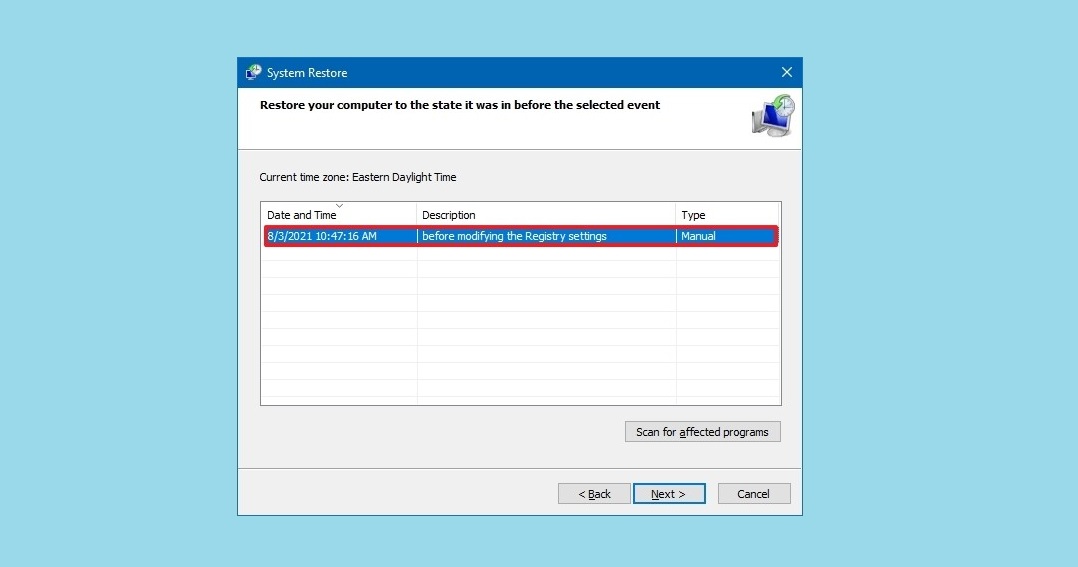 Si tienes más puntos, puedes navegar a través de ellos con el cuadro Mostrar más puntos de restauración y usar el botón Escanear en busca de programas afectados para ver qué programas instalados se verán afectados por el punto de restauración seleccionado actualmente.
Si tienes más puntos, puedes navegar a través de ellos con el cuadro Mostrar más puntos de restauración y usar el botón Escanear en busca de programas afectados para ver qué programas instalados se verán afectados por el punto de restauración seleccionado actualmente.
Método 2: Navegación manual a los archivos del punto de restauración
Físicamente, los archivos de los puntos de Restauración del Sistema se encuentran en el directorio raíz de su unidad del sistema (por defecto, C: ), en la carpeta Información del Volumen del Sistema . Sin embargo, los usuarios normalmente no tienen acceso a esta carpeta.
Aquí tiene cómo puede acceder a este directorio:
- Abre Panel de Control > Opciones del Explorador de archivos > Vistas de carpetas .
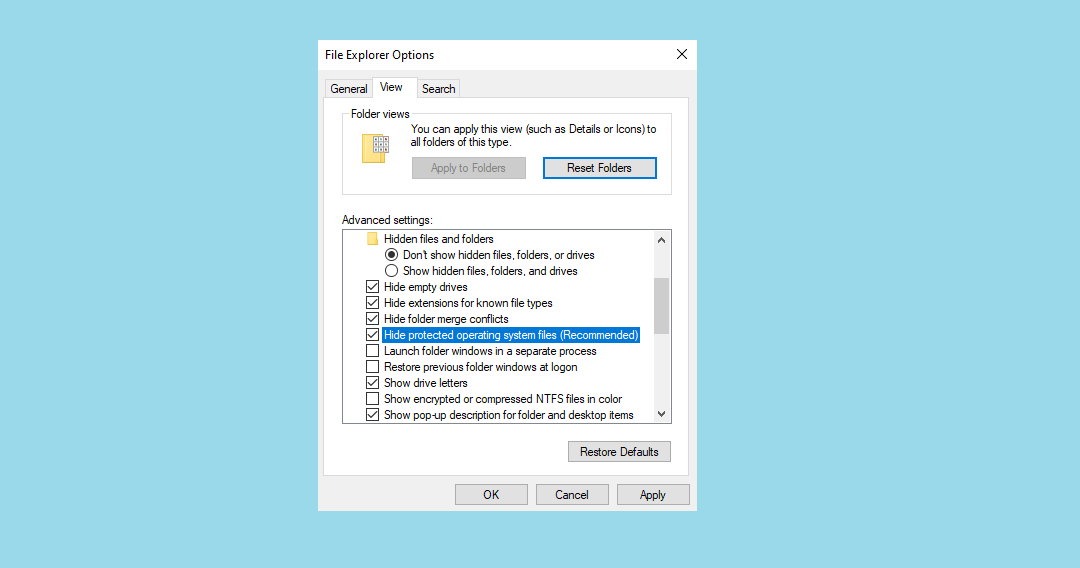
- Desmarque la casilla junto a Ocultar archivos protegidos del sistema operativo y haga clic en Aplicar . Aunque ahora aparecerá la carpeta Información del Volumen de Sistemas , se le denegará el acceso.
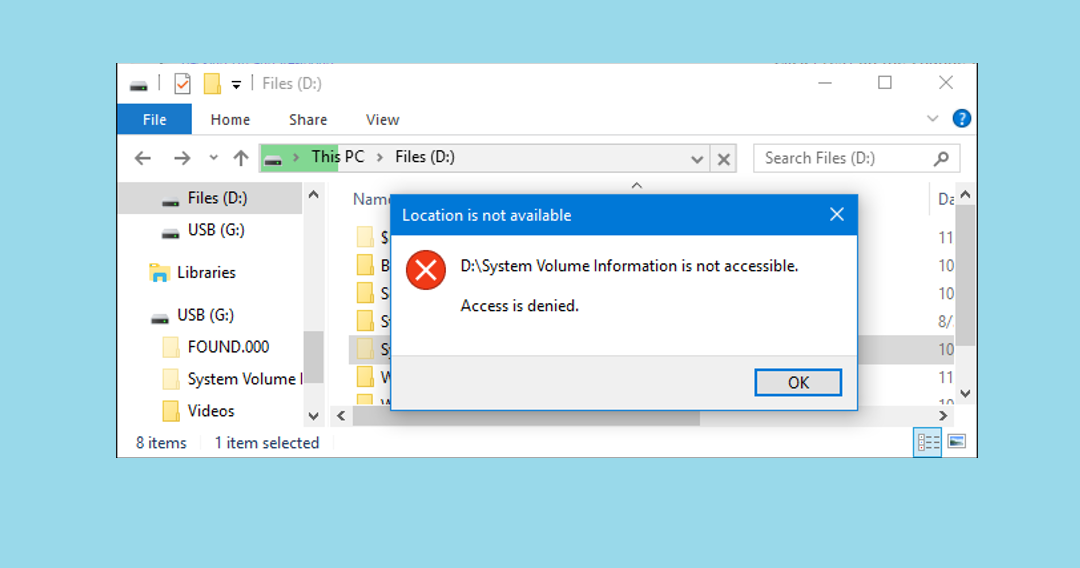
- Para obtener acceso a la carpeta Información del Volumen del Sistema , haga clic derecho en la carpeta y seleccione Propiedades > Seguridad > Avanzado .
- Haga clic en Continuar para obtener permiso de acceso a la carpeta del sistema de Windows que contiene los archivos del punto de Restauración del Sistema.
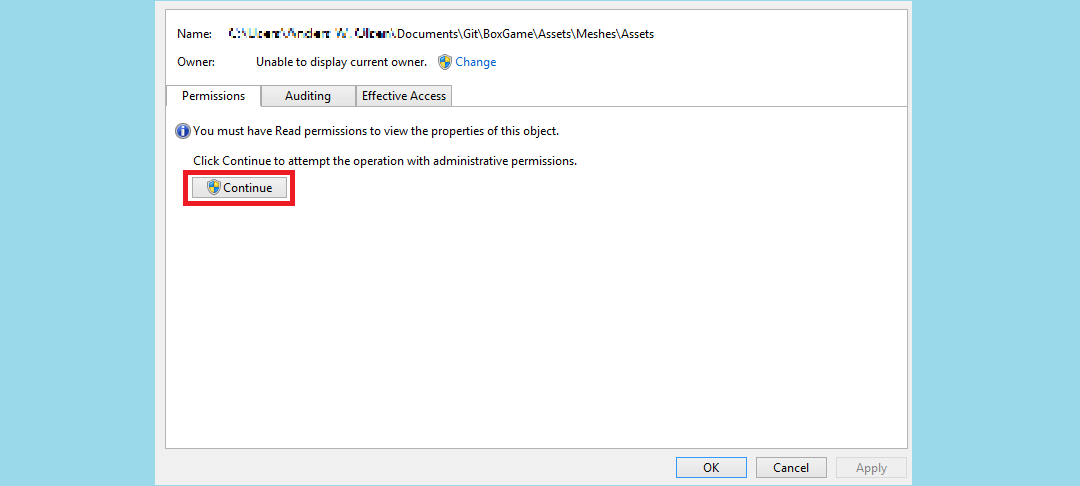
- Haga clic en Agregar e introduzca el nombre del usuario al que se le deben conceder los derechos de acceso. Haga clic en Aceptar .
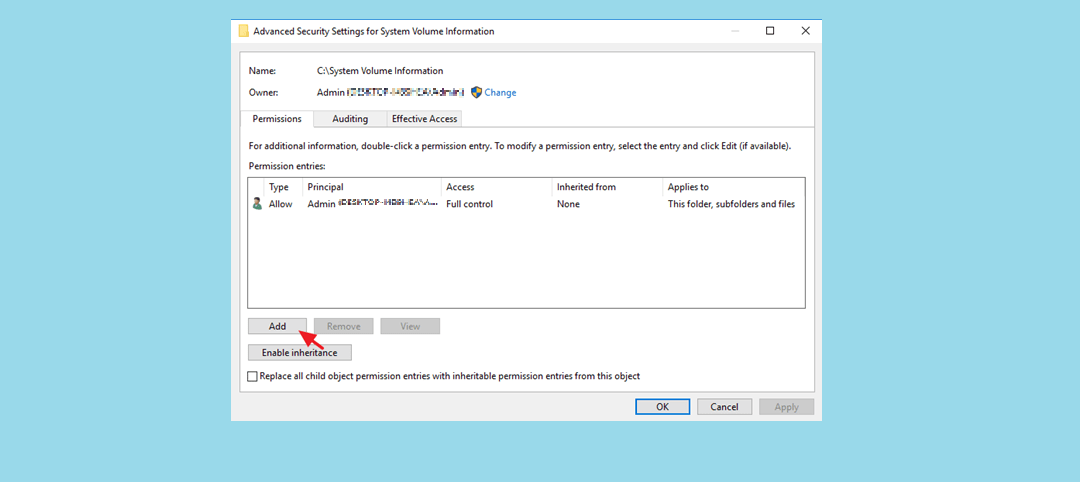
- Marque la casilla en Permisos básicos junto a Control total y haga clic en OK .
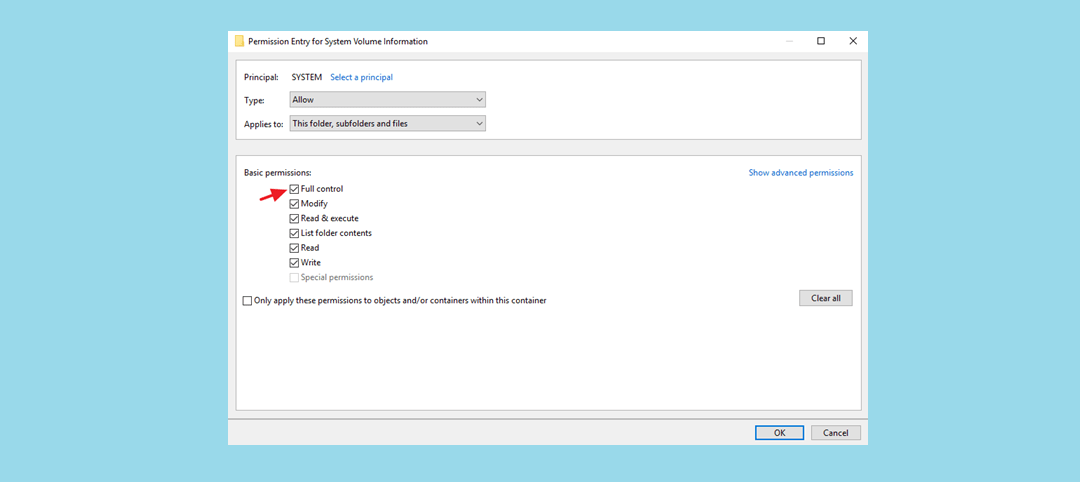
Ahora tu cuenta de usuario aparece en la lista de Permisos, y tienes acceso a la carpeta System Volume Information.
Método 3: Usar el Símbolo del Sistema
El símbolo del sistema es otro método que puede mostrarle cómo encontrar puntos de restauración en Windows.
- Presiona Tecla de Windows + R para abrir el cuadro de ejecución, luego escribe cmd y presiona CTRL + MAYÚS + ENTRAR para abrir el Símbolo del sistema en modo administrador/elevado.
- En la ventana del símbolo del sistema, escribe cualquiera de los comandos a continuación y presiona Enter para ver lo que deseas. Utiliza la letra de la unidad apropiada en el comando. Por lo general, es la unidad C que contiene tus puntos de restauración guardados.
| CMD Command | Significance |
|---|---|
| vssadmin list shadows | View all available restore points for all drives |
| vssadmin list shadows >”%userprofile%\Desktop\Restore Points.txt” | List all available restore points for all drives to a text file on desktop |
| vssadmin list shadows /For=C: | List all available restore points for a specific drive |
Salir del indicador de CMD cuando termine de revisar.
Nota: La salida de cualquiera de los comandos enumerará todos los puntos de restauración en todas las unidades o en unidades específicas. Verá la letra de la unidad del volumen y el número de identificación de la copia instantánea para cada uno.
Cómo recuperar puntos de restauración del sistema eliminados
Es posible recuperar puntos de restauración desde la carpeta System Volume Information en el Modo Seguro de Windows. Sin embargo, siempre corres el riesgo de no poder usarlo correctamente. Si tu punto de restauración está incorrectamente configurado o corrupto, puedes causar que el sistema falle. Intentar reestructurar un punto de restauración de manera precisa y sin errores es muy complicado, y es mejor no intentarlo.
Sin embargo, si decides seguir esta ruta, aquí te mostramos cómo intentar encontrar tus puntos de restauración perdidos en Modo Seguro:
- Mantén presionada la tecla Shift mientras reinicias tu computadora: Menú de inicio > Energía > Reiniciar .
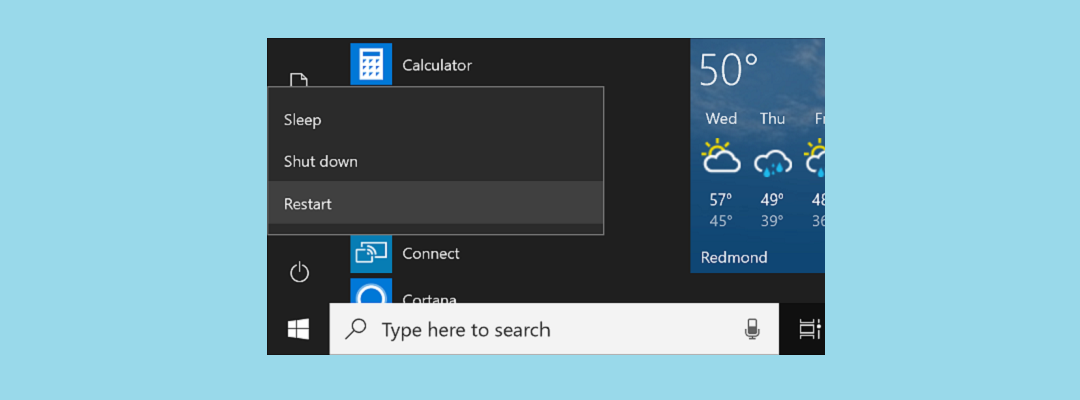
- Elige Solucionar problemas de la ventana y luego selecciona ‘Opciones Avanzadas’.
- Ahora, elige Configuración de Inicio y luego Reiniciar .
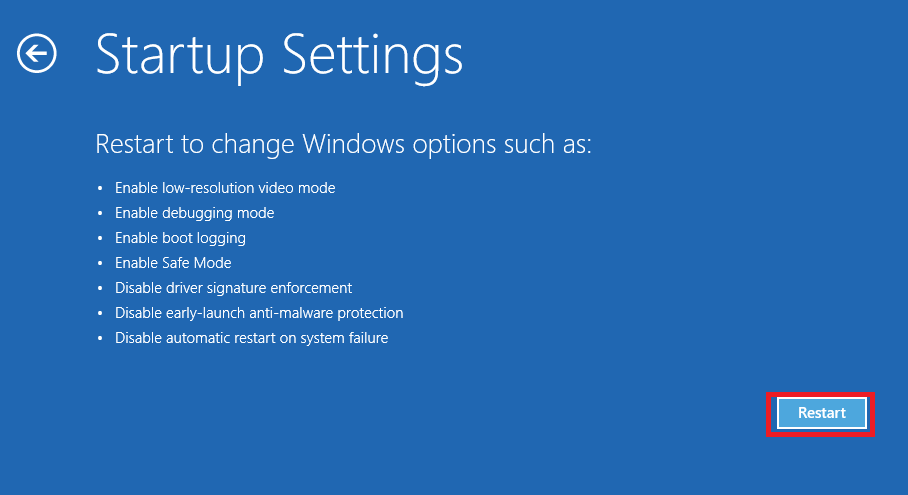
- Después de eso, selecciona la opción Habilitar modo seguro con símbolo del sistema .
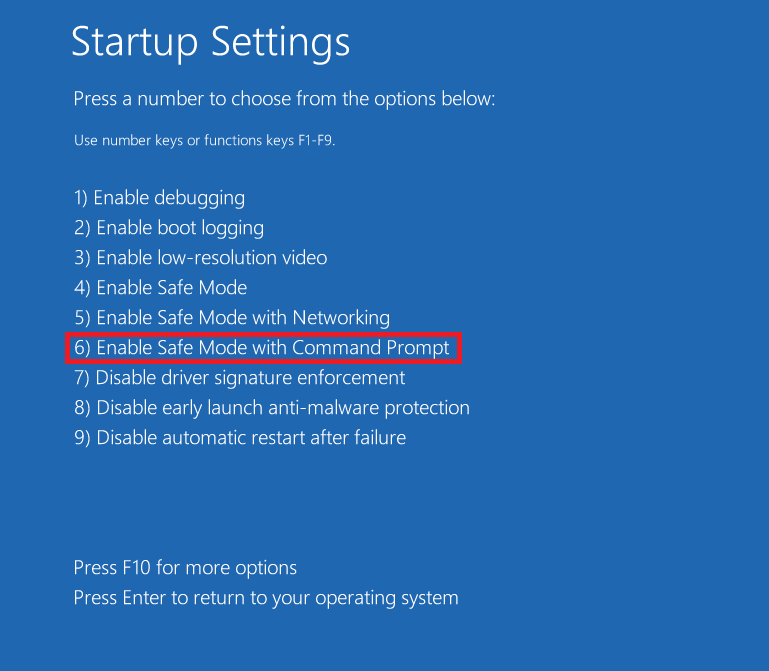
- Cuando aparezca la ventana del símbolo del sistema, ingresa rstrui.exe y haz clic en Entrar .
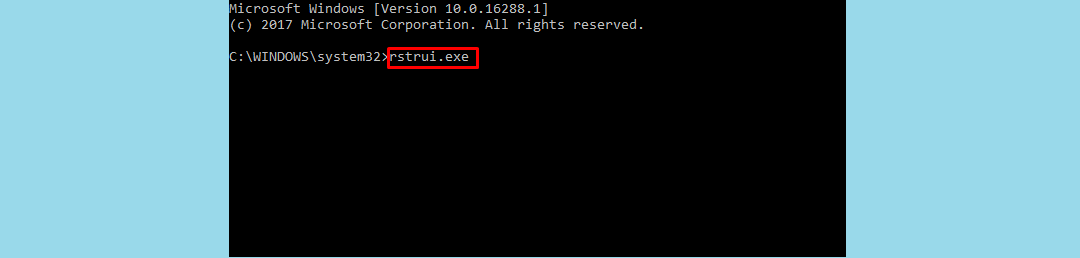
- Haz clic en Siguiente para ver los puntos de restauración disponibles. Selecciona cualquier punto restaurado y haz clic en Siguiente para recuperar puntos de Restauración del Sistema.
- Después de eso, confirma el proceso de restauración y haz clic en Finalizar para iniciar el proceso de restauración.
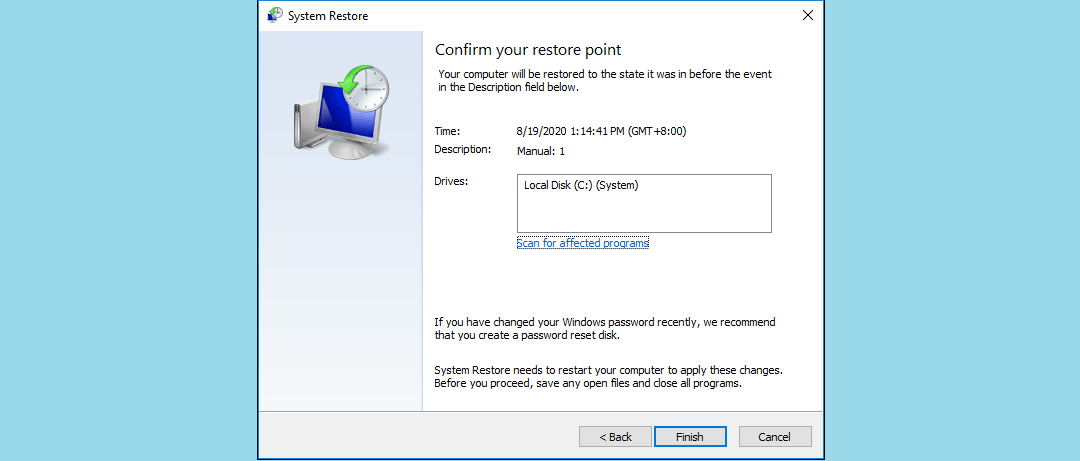
Cómo recuperar datos perdidos en puntos de restauración eliminados
Es imposible recuperar archivos personales eliminados con Restaurar sistema. No registra ningún dato personal creado por los usuarios, como archivos de programas. Sin embargo, Restaurar sistema puede ayudar a devolver tu computadora a un estado completamente funcional.
Como resultado, puedes recuperar archivos personales con éxito utilizando herramientas de recuperación de terceros como Disk Drill. Las herramientas de recuperación de datos también pueden ayudarte a recuperar varios tipos diferentes de datos, incluyendo archivos de programas eliminados.
Además de recuperar tus archivos personales, el software de recuperación de datos a menudo está equipado con herramientas de protección de datos y copias de seguridad para evitar la pérdida de datos en el futuro.
Aquí se explica cómo recuperar puntos de restauración con Disk Drill:
- Descargar configura Disk Drill e instálalo en tu computadora.

- Inícialo y haz clic en Buscar datos perdidos junto a la ubicación donde perdiste tus archivos antes de la Restauración del Sistema.
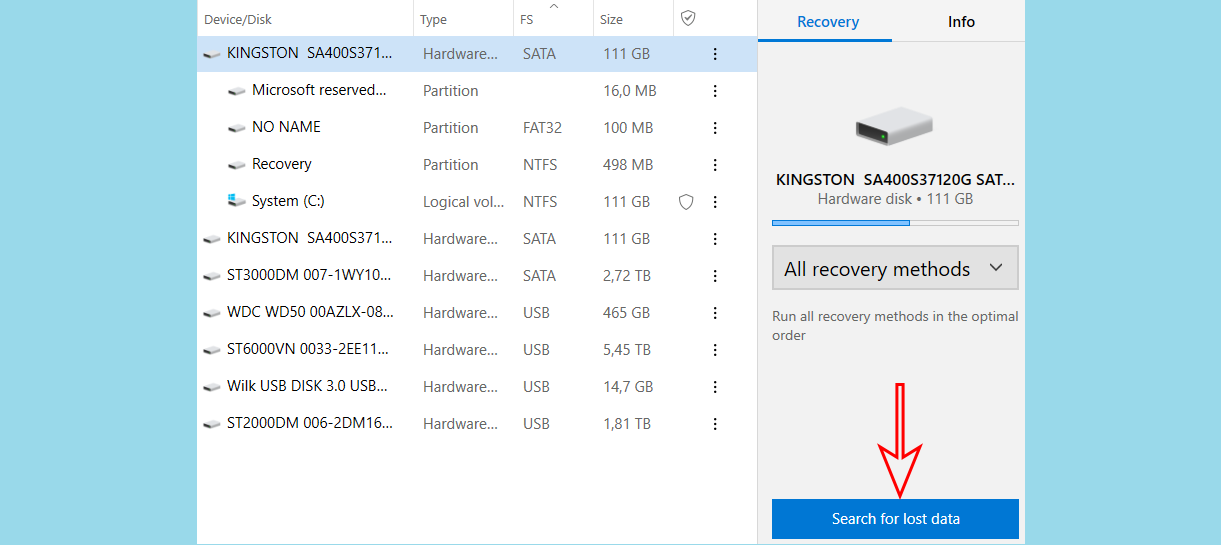
- Espera a que Disk Drill analice la ubicación seleccionada y elige los archivos que deseas recuperar.
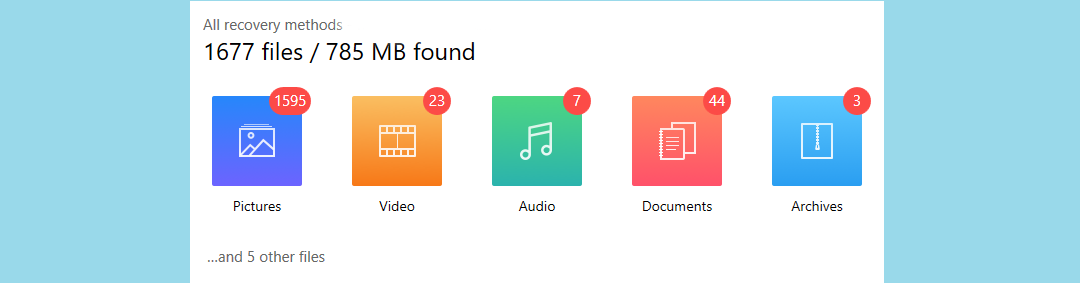
- Haz clic en el botón ‘Recuperar’ para comenzar el proceso de recuperación.
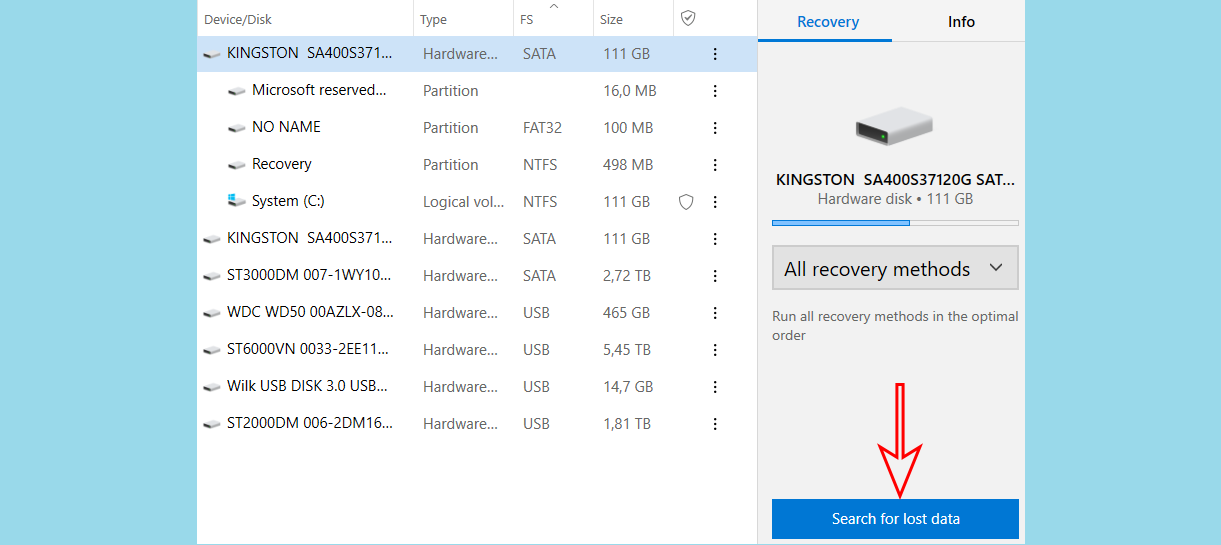
- Tu proceso de recuperación está completo, y deberías ver tus archivos personales en la nueva ubicación que elegiste.
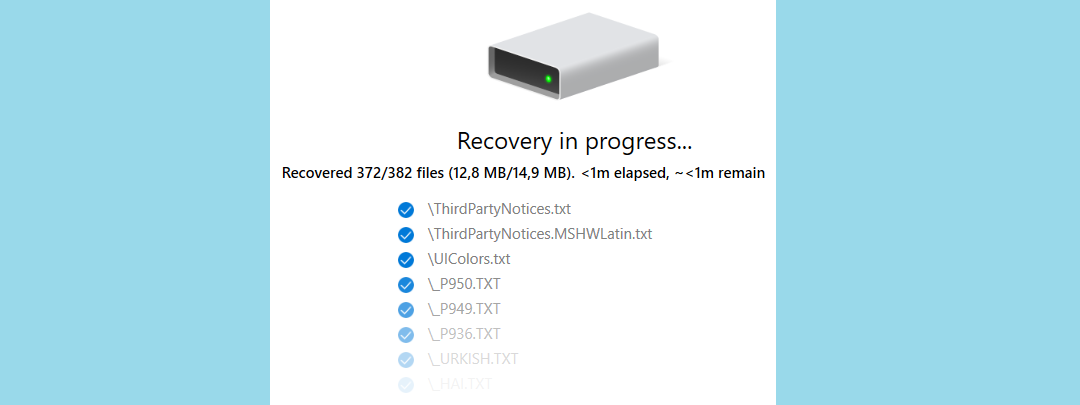
Consejos Profesionales para la Recuperación de Archivos
- Asegúrese de recuperar los archivos en una nueva ubicación para evitar una mayor pérdida de datos.
- Suspende inmediatamente todas las actividades aparte de la recuperación de datos en tu unidad. Si sigues utilizando la unidad, corres el riesgo de sobrescribir tus datos y nunca recuperarlos.
¿Cómo se eliminan los puntos de restauración del sistema?
Puede ser confuso saber que a pesar de ser una característica automática, los puntos de Restauración del Sistema pueden ser eliminados. Sin embargo, este problema es bastante común y puede deberse a cualquiera de las siguientes razones:
- 💻 Actualización o reinstalación del sistema operativo . Los puntos de restauración del sistema son específicos para la versión actual de tu sistema operativo. Cuando actualizas o reinstalas el sistema operativo, los puntos de restauración anteriores ya no son aplicables a la nueva versión de Windows. A medida que se vuelven irrelevantes, Windows tiene una función que los elimina automáticamente.
- 0️⃣ Te queda poco espacio en el disco . Windows sigue optimizando su uso del espacio de almacenamiento. Cuando el sistema tiene poco espacio, la Restauración del Sistema puede eliminar puntos de restauración más antiguos para liberar espacio. Si no quieres perder puntos de restauración antiguos, asegúrate de que tu disco tenga suficiente espacio para guardar todos los puntos de restauración.
- ❌ Windows eliminó automáticamente el punto de restauración . Por defecto, los puntos de restauración del sistema se eliminan cuando tienen 90 días de antigüedad. Aunque Windows hace esto para ahorrar espacio, la cantidad de espacio ocupado por los puntos de restauración varía según la versión de Windows.
- 💨 Presencia de turbocompresores USB . Si usas aceleradores USB como SRock, XFast USB, pueden afectar al servicio de Volume Shadow. Antes de crear puntos de restauración, necesitas eliminarlos.
- 📑 Destino de archivo de paginación desfragmentado . Si no se han creado puntos de restauración en Windows 10 después de reiniciarlo, es posible que tu archivo de paginación esté desfragmentado. Sería útil si lo recreas.
- 🤖 Archivos corruptos . Si la Restauración del Sistema tiene archivos corruptos, se eliminarán tus puntos de restauración. Puedes verificar la presencia de archivos corruptos ejecutando “sfc/scannow”.
¿Cómo puedo evitar la eliminación automática de puntos de restauración del sistema?
No es posible evitar que Windows elimine automáticamente los puntos de restauración del sistema que tengan más de 90 días. Sin embargo, puedes evitar que elimine puntos de restauración para liberar más espacio.
Puedes aumentar muy fácilmente el espacio máximo disponible para la Restauración del Sistema siguiendo estos pasos:
- Escribe Panel de Control en la barra de búsqueda de tu menú de inicio y ábrelo.
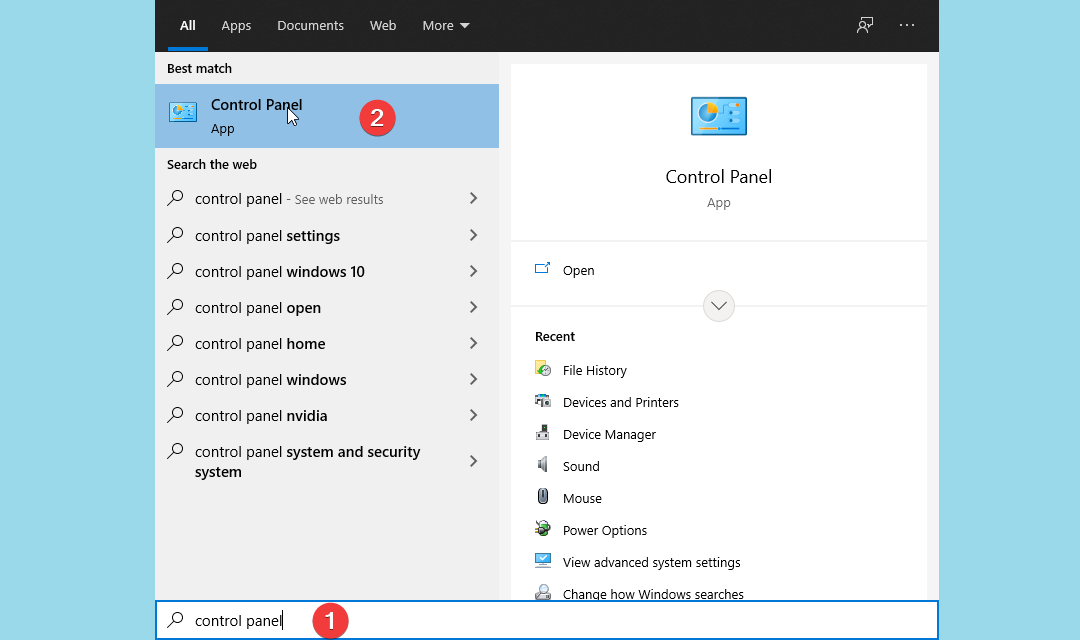
- Navega hasta Sistema y Seguridad > Sistema > Protección del Sistema .
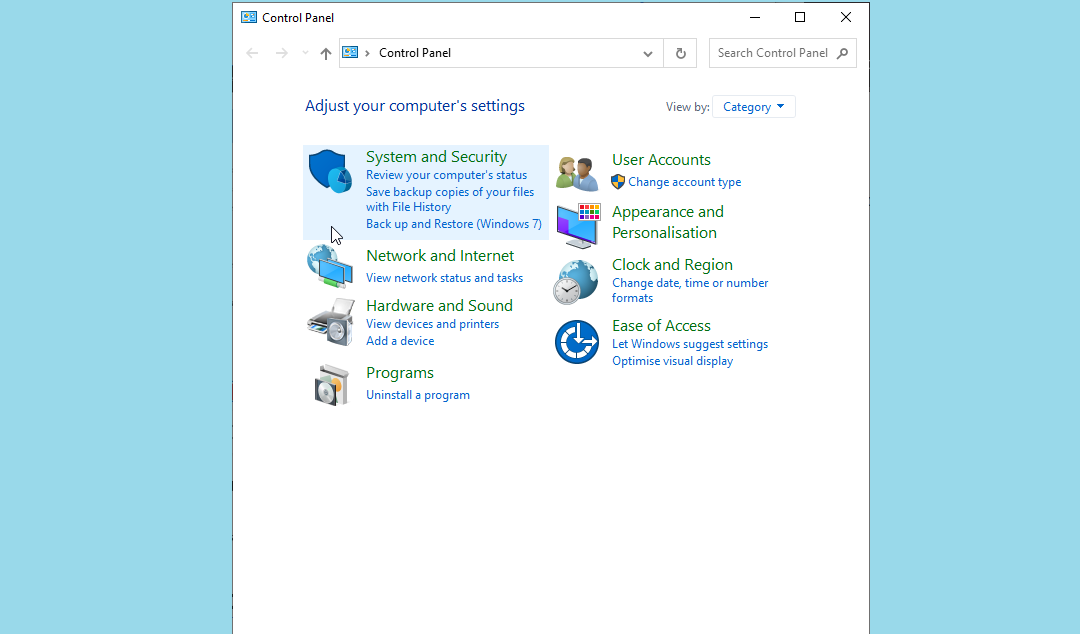
- Haz clic en Configurar y luego desliza el control deslizante de Uso Máximo para incrementar el espacio disponible en el disco para Restaurar Sistema.
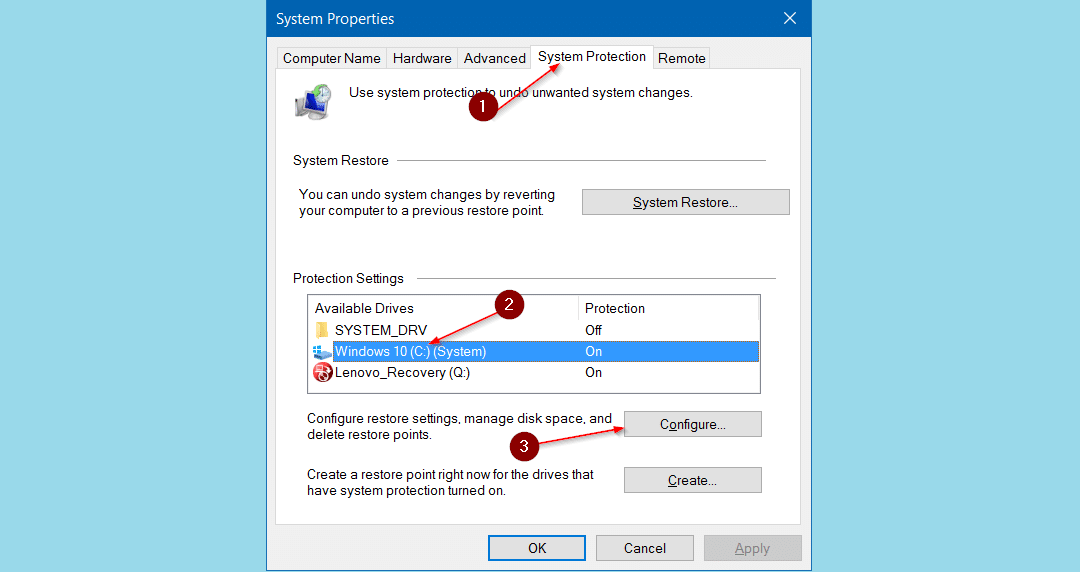
Hacer esto debería liberar más espacio para Restaurar Sistema y evitar la eliminación automática de puntos.
Conclusión
Si ha eliminado accidentalmente sus puntos de Restauración del Sistema, puede recuperarlos utilizando varios métodos manuales. Sin embargo, estos suelen ser lentos y confusos. Además, no le ayudarán a recuperar sus archivos personales.
Si ha perdido sus datos personales, una solución rápida y confiable es utilizar herramientas de recuperación de terceros. Dicho software ayudará a recuperar la mayoría de sus datos personales y, a menudo, ayudará a proteger sus archivos contra futuras pérdidas de datos.
¡Esperamos que nuestro artículo te haya ayudado a recuperar el acceso a tus puntos de restauración del sistema perdidos!




